La voiture d'origine Mercedes-Benz W176 W117 X156 est livrée avec un petit écran de 7 pouces/8,4 pouces et moins fonctionnel. De nombreux propriétaires de voitures souhaitent mettre à niveau leur écran et utiliser la navigation sur grand écran Android actuellement très populaire, si vous souhaitez effectuer une installation DIY ou la mettre à niveau par vous-même. , aujourd'hui, nous sommes heureux de vous présenter comment transformer le petit écran d'origine en un écran Android de 12,3/10,25 pouces et conserver toutes les fonctions de la voiture d'origine.
Ugode 12.3 |L'écran de 10,25 pouces contient généralement un écran Android, une antenne GPS, un boîtier audio USB (pour NTG5, NTG4.5 n'en ont pas besoin), un faisceau principal, un câble USB, une antenne 4G (pour certaines zones), comme indiqué ci-dessous.

Vous devez préparer ces outils avant le début de l'installation, il est facile de les mettre en ligne.

Commençons maintenant l'installation pour les voitures Mercedes Benz classe GLA/CLA/A avec radio NTG5 !
Retirez les deux vis à l'arrière de l'écran avec un tournevis hexagonal.

Faites glisser l'écran vers le haut avec les deux mains, retirez les deux fiches derrière l'écran et retirez le moniteur.

Utilisez un tournevis pour soulever le couvercle du support d'origine et retirez les 3 vis comme sur la photo ci-dessous avec une clé hexagonale.


Retirez la troisième sortie de ventilation du climatiseur, puis retirez les vis à l'intérieur.


Utilisez un levier en plastique pour soulever le panneau central puis décollez.

la vis à l'intérieur de la première et de la troisième sortie d'air doit également être retirée,

soulever le panneau au bord de l'autoradio

Retirez la radio OEM, retirez la petite fiche du panneau de l'unité centrale.

Débranchez le câble d'alimentation du CD, ne débranchez pas les autres câbles.

Traversez les fiches du câble d'alimentation, du câble USB, de l'antenne GPS, etc. fournis avec la navigation Android à travers les trous à l'intérieur de la voiture jusqu'à l'emplacement d'affichage d'origine. (Il y a des opérations spécifiques dans ce lien :https://youtu.be/rjrnYb_4ies)

Tirez doucement le panneau de la console centrale lentement, puis placez le boîtier audio à l'intérieur et branchez le boîtier audio USB sur le câble d'alimentation au port USB de la voiture (NTG4.0/4.5/4.7 : branchez AUX/AMI dans la voiture)


Branchez le câble d'alimentation Android sur le CD

Connectez LVDS, caméra, etc.
Une fois que tous les câbles requis entre l'écran Android et le CD ont été connectés, testez d'abord les fonctions, s'il n'y a aucun problème, puis réinstallez les panneaux retirés. Une chose à noter lorsque vous réinstallez le CD doit ajuster le câble principal au dans la bonne position, sinon le CD sera très difficile à réinstaller.

Voici quelques points à prendre en compte lors du branchement des câbles :
No.1 Si votre voiture est équipée de fibre optique, vous devez la déplacer vers des prises Android lors de l'installation, sinon les problèmes peuvent être : pas de son, pas de signal, ou la commande au volant et la commande par bouton ne fonctionnent pas, etc. (voirhttps://youtu.be/XEd1lTV1Cjc)
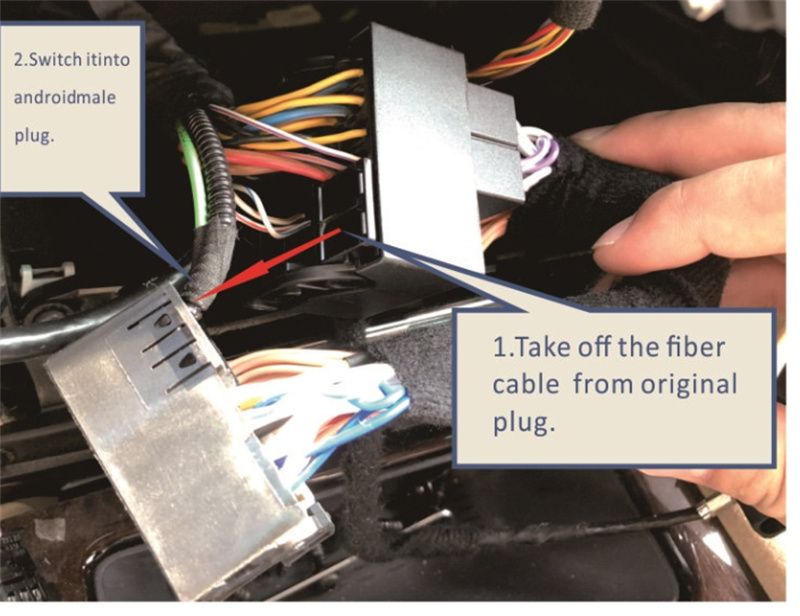
No.2 Branchez le boîtier audio USB au câble de 3,5 mm du faisceau Android et branchez l'autre extrémité au port USB auxiliaire de la voiture. Si votre autoradio de classe A est NTG4.5, pas de boîtier audio USB dans l'emballage, pas besoin de vous en soucier. cette étape.

No.3 Branchez le LVDS d'origine du tableau de bord au port LVDS de l'écran Android

Connexion de la caméra arrière n°4 : alimentation vers « CAM 12 V » ;fiche jaune au « САМ CVBS In » sur le câble d'alimentation (s'il s'agit d'une caméra OE, il suffit de choisir la caméra OE dans le type de caméra dans les paramètres Android)
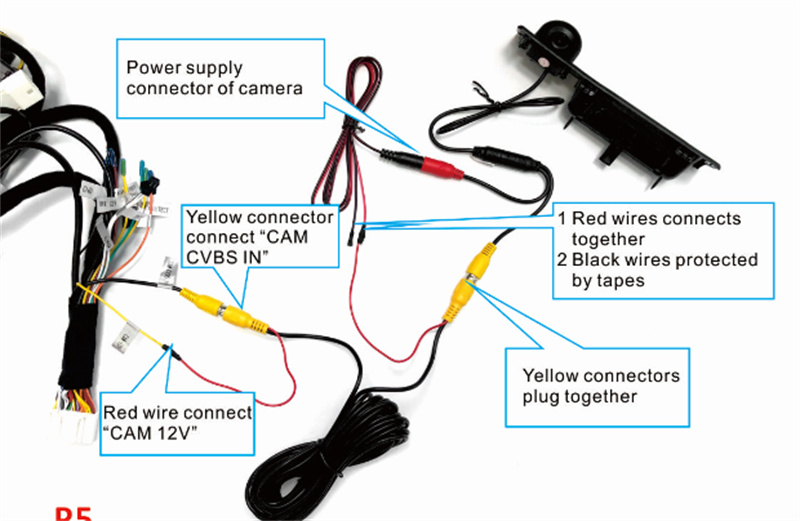
Voici à quoi cela ressemble après l'installation, veuillez vérifier si le son et l'affichage sont normaux, sinon vous devez définir certains paramètres sur l'écran Android, il y a un guide de configuration dans le package, veuillez le vérifier.s'il n'y a pas de problème, vous pouvez profiter de la musique et de la navigation GPS via le lecteur multimédia Android Auto Apple Carplay.
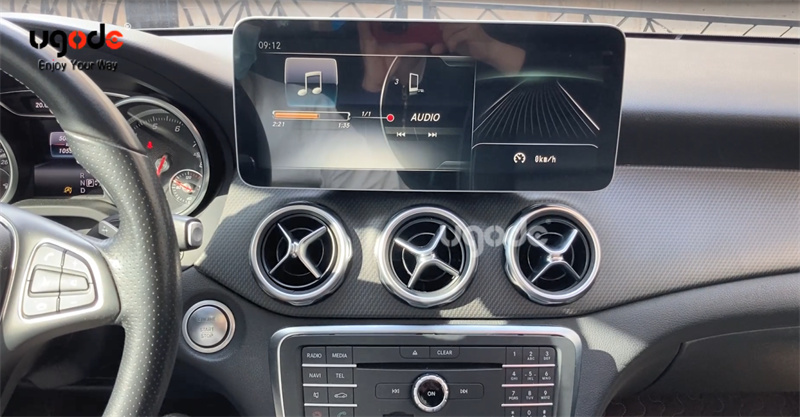
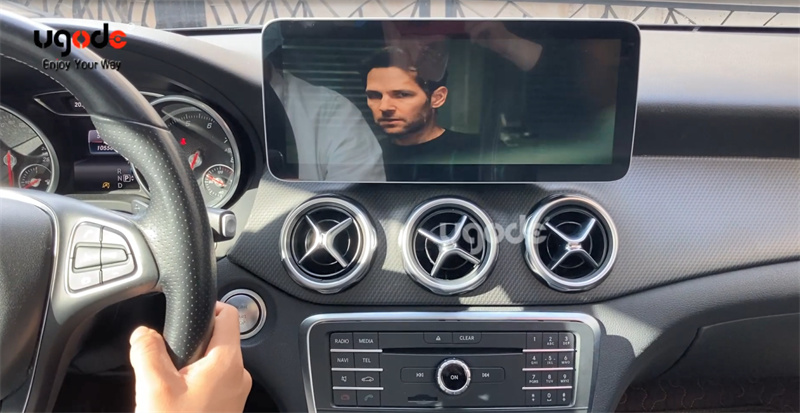
si l'installation est difficile ?Peut-être que vous pouvez le faire vous-même.
La vidéo suivante montre comment cela fonctionne sur une voiture :https://youtu.be/yxUiwOc9N9Y
Heure de publication : 05 septembre 2022

